
Полезное:
Как сделать разговор полезным и приятным
Как сделать объемную звезду своими руками
Как сделать то, что делать не хочется?
Как сделать погремушку
Как сделать так чтобы женщины сами знакомились с вами
Как сделать идею коммерческой
Как сделать хорошую растяжку ног?
Как сделать наш разум здоровым?
Как сделать, чтобы люди обманывали меньше
Вопрос 4. Как сделать так, чтобы вас уважали и ценили?
Как сделать лучше себе и другим людям
Как сделать свидание интересным?

Категории:
АрхитектураАстрономияБиологияГеографияГеологияИнформатикаИскусствоИсторияКулинарияКультураМаркетингМатематикаМедицинаМенеджментОхрана трудаПравоПроизводствоПсихологияРелигияСоциологияСпортТехникаФизикаФилософияХимияЭкологияЭкономикаЭлектроника

Файловая система Windows 95
|
|
Файловая система Windows 95 основана на понятии о папках, аналогичному понятию директория MS DOS. Папки содержат файлы и другие папки, то есть система имеет иерархическую, или «древовидную» структуру. Пользователь может создать иерархию папок, аналогичную показанной на рис. 6, которая поможет упорядочить файлы и определённым образом организовать работу, положив в основу иерархии типы файлов или проектов. На рисунке иерархия папок изображена слева, а их логическая структура - справа:
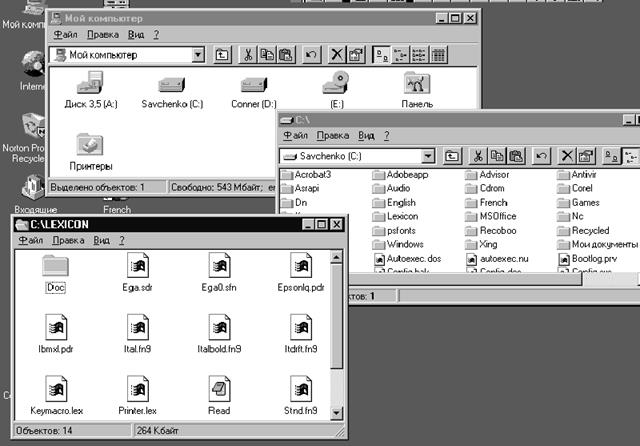 Рис.5. Работа с папками и файлами
Рис.5. Работа с папками и файлами
|
Работа с папками и файлами. На рис. 5 показан пример перемещения по иерархии папок типичного диска. Сначала вы открываете окно Мой компьютер, чтобы отобразить такие объекты как диски системы (верхнее окно). Затем дважды щёлкнув, например, на пиктограмме диска D, можно открыть окно, содержащее папки и файлы данного диска. Наконец, можно щёлкнуть на интересующей вас папке, чтобы открыть окно этой папки (нижнее окно). Нижнее окно также содержит другие файлы, которые могут потребоваться для работы. Обратите внимание, что имена в строках заголовка каждого окна соответствуют открытому объекту.
Имея перед собой открытые окна с содержимым дисков и папок, можно работать с файлами и папками следующим образом.
· Запуск программ. Для запуска программы следует дважды щёлкнуть на её объекте (пиктограмме).
· Открытие документов. Чтобы открыть документ для редактирования, также надо дважды щёлкнуть на этом объекте.
 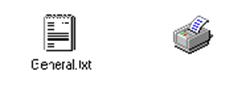
|
· Печать документов. Для печати документа щёлкните и перетащите объект документа на пиктограмму с изображением принтера, как показано ниже.
 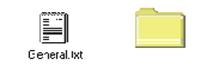
|
· Копирование и перемещение файлов. Чтобы скопировать или переместить файл, просто перетащите его на новое место, как показано на рисунке.
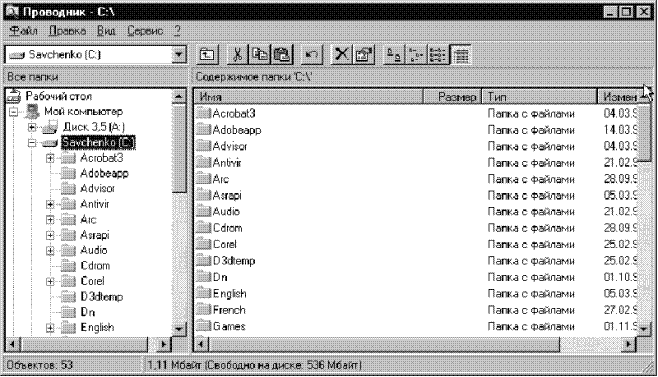 Рисунок 6. Внешний вид программы Проводник
Рисунок 6. Внешний вид программы Проводник
|
· Вызов меню объекта. Для отображения меню с перечнем действий, которые можно выполнить над данным объектом, следует просто щёлкнуть на нём правой кнопкой мыши, как показано на рисунке справа. Необходимые действия просто выбираются из списка меню щелчком кнопки мыши.
Поскольку в любой операционной системе работа с файлами занимает значительную часть взаимодействия пользователя с ПЭВМ, в Windows 95 разработана специальная утилита, названная Проводником.
Date: 2015-09-26; view: 499; Нарушение авторских прав